

Alam mo bang maiimbak mo ang mga larawan at tingnan ang mga ito sa iyong Apple Watch? Ito ay isang tampok na maaaring maging madaling magamit kung nais mo ng mabilis na pag-access sa iyong paboritong album, o kung nais mong ng mga larawan bilang pasadyang mga mukha ng relo . Sa kabutihang palad, magagawa ito sa loob ng ilang segundo.
Nag-aalok ang Apple Watch ng kakayahang mag-imbak ng mga larawan gamit ang built-in na pisikal na espasyo sa pag-iimbak. Maaaring matingnan ang mga larawang ito kahit na ang relo ay hindi aktibong konektado sa ipinares na iPhone. Siyempre, ang pagtingin ng mga larawan sa isang maliit na screen ay maaaring hindi perpekto, ngunit ang ilang mga gumagamit ay nais na isapersonal ang kanilang mga mukha sa panonood gamit ang kanilang mga paboritong larawan, o marahil ay nais mo palagi ang ilang mga larawan sa iyo kahit na ipinakita ang mga ito sa isang mas maliit na laki ng screen. Bagaman hindi mo maililipat ang bawat larawan mula sa iyong iPhone patungong Apple Watch, maaari mong i-sync ang lahat ng mga larawan mula sa isang solong album.
Gagamitin namin ang app na Panoorin na paunang naka-install sa iyong iPhone upang i-sync ang mga larawan sa iyong Apple Watch. Sundin lamang ang mga hakbang sa ibaba upang makapagsimula.Ilunsad ang Watch app mula sa home screen ng iyong iPhone.
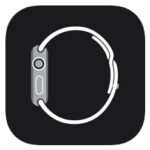
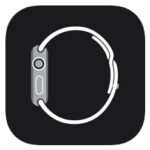 Dadalhin ka nito sa seksyong My Watch. Dito, mag-scroll pababa at mag-tap sa Photos app upang magpatuloy.
Dadalhin ka nito sa seksyong My Watch. Dito, mag-scroll pababa at mag-tap sa Photos app upang magpatuloy.
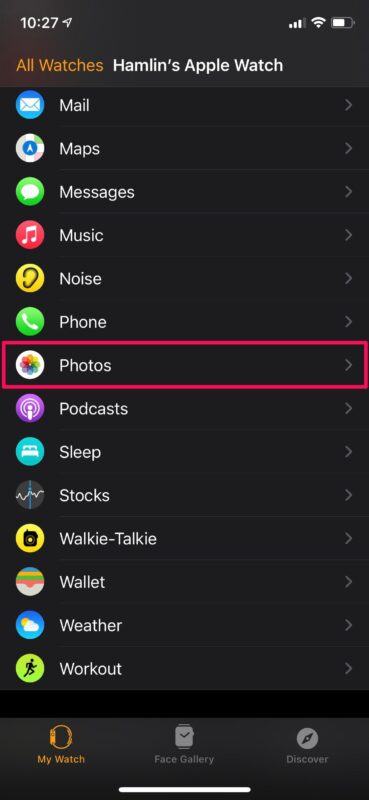
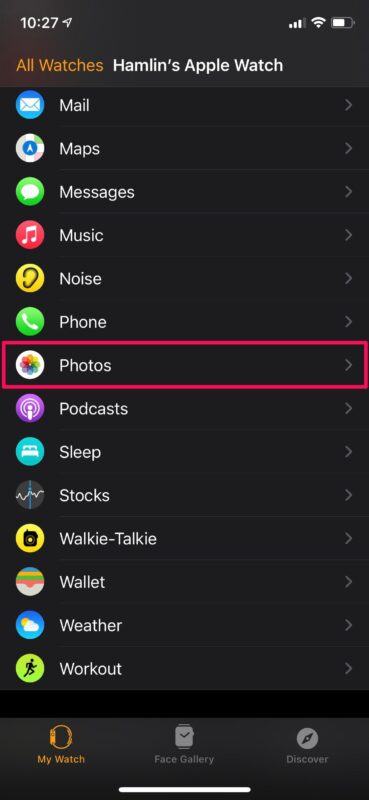 Ngayon, magagawa mong i-access ang mga pagpipilian sa pag-sync ng larawan. Mag-tap sa”Napiling Photo Album”upang magpatuloy.
Ngayon, magagawa mong i-access ang mga pagpipilian sa pag-sync ng larawan. Mag-tap sa”Napiling Photo Album”upang magpatuloy.
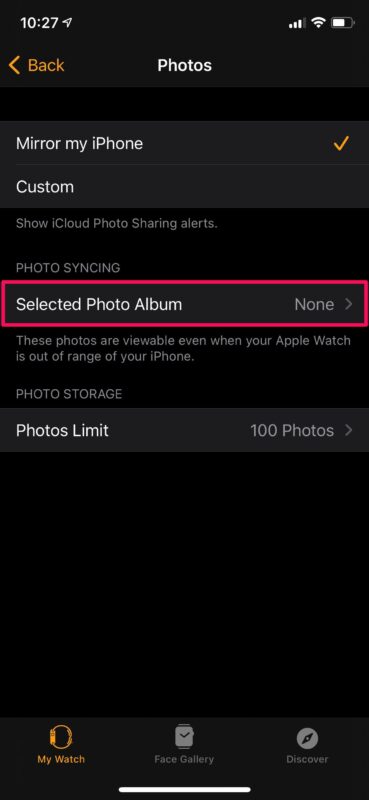
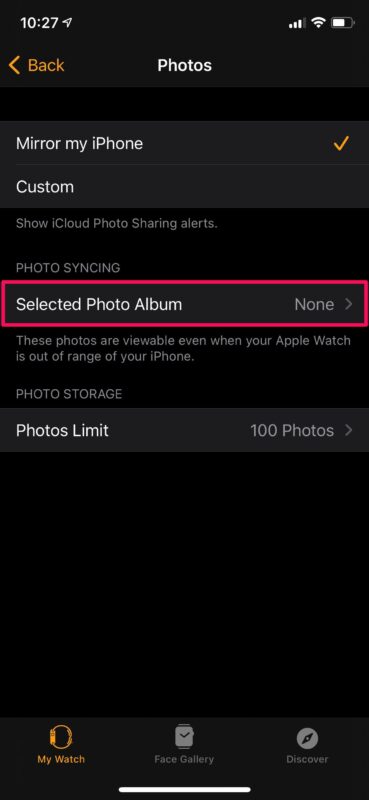 Susunod, piliin lamang ang photo album na nais mong itabi sa iyong Apple Watch at ikaw ay magandang pumunta.
Susunod, piliin lamang ang photo album na nais mong itabi sa iyong Apple Watch at ikaw ay magandang pumunta.

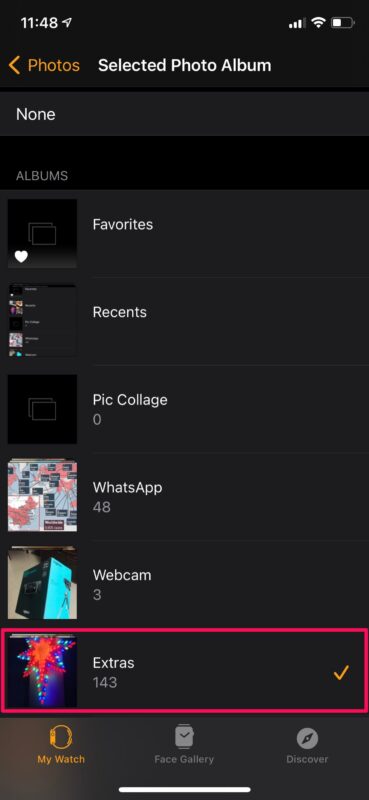
Doon ka na. Matagumpay kang nagawang magdagdag ng mga larawang nakaimbak sa isang tukoy na album sa iyong Apple Watch.
Ngayon, kung buksan mo ang Photos app sa iyong Apple Watch, lalabas ang lahat ng larawang nakaimbak sa partikular na naka-sync na album agad sa iyong naisusuot. Maaari kang mag-scroll sa kanila upang matingnan o kahit na magamit ang isa sa kanila upang lumikha ng isang pasadyang mukha ng panonood ng larawan .Sa kasamaang palad, hindi mo mai-sync ang mga larawan nang paisa-isa sa iyong Apple Watch. Samakatuwid, bago ka magpatuloy sa mga hakbang na ito, kakailanganin mo munang idagdag ang mga larawang gusto mong ilipat sa isang tukoy na album sa iyong iPhone .
Bilang default, ang Favorites album ay napili bilang naka-sync na album para sa iyong Apple Watch. Nangangahulugan ito na ang lahat ng mga larawan na iyong ginawang paborito sa iOS Photos app ay awtomatikong maidaragdag sa iyong Apple Watch. Maaari mong palitan ang naka-sync na album sa”Wala”kung nais mong alisin ang lahat ng mga larawang nakaimbak sa iyong relo.
Mahalagang tandaan na mayroong isang limitasyon sa kung gaano karaming mga larawan ang maaari mong iimbak sa iyong Apple Watch. Kung nagsi-sync ka ng isang album ng larawan na may maraming mga larawan na itinakda sa limitasyon para sa iyong imbakan ng Apple Watch, ang ilan sa mga larawan ay maiiwan. lt Ang modelo ng Apple Watch na pagmamay-ari mo, maaari ka lamang mag-imbak ng isang limitadong bilang ng mga larawan.
Inaasahan namin na natutunan mo kung paano i-sync ang mga larawan ng iPhone sa iyong Apple Watch. Ilan na ang naiimbak mong larawan sa ngayon? Ano ang gagawin mo sa madaling gamiting pag-andar na ito? Ipaalam sa amin ang mahahalagang saloobin at opinyon sa seksyon ng mga komento sa ibaba.
Ito ay isang tampok na maaaring maging madaling magamit kung…

